
在日常办公和学术写作中,合理的页码设置能够使文档看起来更加专业,尤其是对于需要提交的报告、论文等。很多人在使用Word文档时,可能会发现如何从特定页码(如第四页)开始添加页码是一个常见的需求。本文将详细介绍在Word中设置从第四页开始添加页码的步骤。
首先,打开要编辑的Word文档。确保你的文档内容已经在四页以上,如果还没有,可以输入一些文本,或者插入一些图片等,确保达到四页。在你开始进行页码设置之前,建议先保存当前文档的副本,以防止操作过程中的意外错误。
接下来,进入“布局”选项卡,在“布局”中我们需要插入分隔符。具体操作如下:
1. 在第四页的开头,点击鼠标光标定位到这一位置。
2. 然后单击“布局”选项卡,找到“分隔符”选项。
3. 在下拉菜单中选择“下一页”类型的分隔符。这样,你就在第三页和第四页之间插入了分页符,形成了两个部分。
分隔符插入后,Word文档就会将前三页和后面的所有内容分成不同的部分。接下来,我们需要对页码的设置进行进一步的调整,以实现从第四页开始添加页码的目的。
1. 点击第四页的任一空白处,然后在“插入”选项卡中选择“页码”。
2. 在弹出的选项中,选择页码的位置,通常选择“页面底端”或“页面顶端”较为常见。选择好后,系统会默认为所有页添加页码。
3. 这时请注意,您插入的页码可能会出现在前三页。为了使其只在第四页及之后的页面显示,我们需要进行一些额外的设置。
4. 双击第四页的页码,进入页眉和页脚的编辑模式。接下来,在工具栏上找到“设计”选项卡,勾选“首页不同”这个选项。这样可以让第一页的页眉或页脚与其他页码不同,通常适用于文档封面。
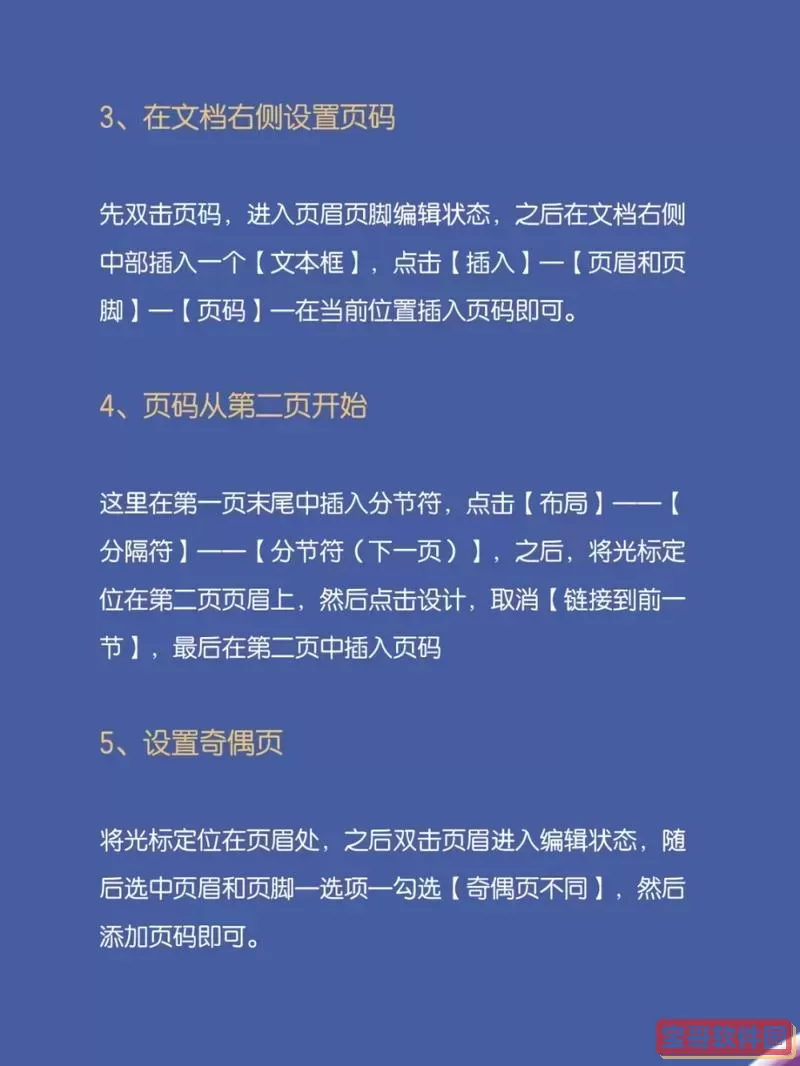
5. 随后,依次点击“页码” -> “设置页码格式”。此时,会弹出一个对话框。在“页码格式”中,您可以选择“起始页码”,将其设为“1”,这样第四页将显示为“1”,第五页将显示为“2”,依此类推。
6. 设置完成后,点击“关闭页眉和页脚”,返回到文档的编辑模式。
最后,检查一下你的文档,从第四页开始,页码应该已经成功插入,并且格式也很美观。除此之外,如果您希望在文档中添加更多的格式,如页码的字体大小、颜色等,您可以重复进入页眉和页脚的编辑状态,进行进一步的修改。
以上是关于如何在Word文档中从第四页开始添加页码的详细步骤,为了使文档更具可读性,您在进行页码设置时可以多尝试各种样式,以选择最符合您个人需求和文档主题的页码格式。掌握这些技能后,您将能够更加自如地处理各种类型的文档,让您的写作更加专业。